
Description:
If a server in the local network (e.g. a web server) should be reachable via the internet, a port forwarding can be used. Albeit a port forwarding has the downside that the same port can only be used once. If several domains are hosted on one web server, a Reverse Proxy has to be used. It recognizes the invoked domain and relays it to the corresponding web server. Furthermore, with a Reverse Proxy a Loadbalancing as well as a backup can be implented, when several servers are entered in the Backend.
This article describes how a Reverse Proxy can be configured on a Unified Firewall.
Requirements:
Scenario:
1. Die Unified Firewall ist direkt mit dem Internet verbunden

2. Ein Router vor der Unified Firewall baut die Internet-Verbindung auf
| Dieses Szenario beinhaltet auch die "Parallel"-Lösung wie in diesem Artikel beschrieben. |

Procedure:
Die Einrichtung bei Szenario 1 und 2 ist grundsätzlich gleich. Bei Szenario 2 muss zusätzlich noch ein Portforwarding auf dem vorgeschalteten Router eingerichtet werden.
1. Einrichtung des Reverse-Proxy auf der Unified Firewall (Szenario 1 und 2)
1.1 Öffnen Sie die Weboberfläche der Unified Firewall im Browser und wechseln in das Menü UTM → Reverse-Proxy → Reverse-Proxy-Einstellungen.
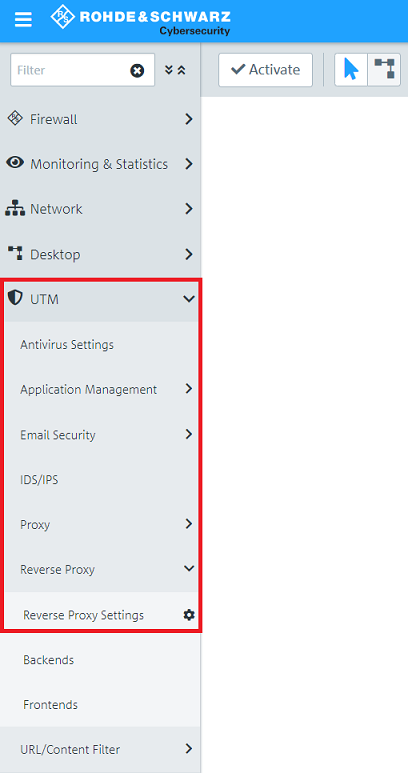
1.2 Aktivieren Sie den Reverse-Proxy über den Schiebe-Regler und klicken auf Speichern.
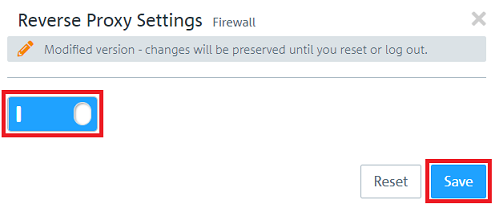
1.3 Wechseln Sie in das Menü Backends und klicken auf das "Plus-Zeichen", um ein neues Backend zu erstellen.
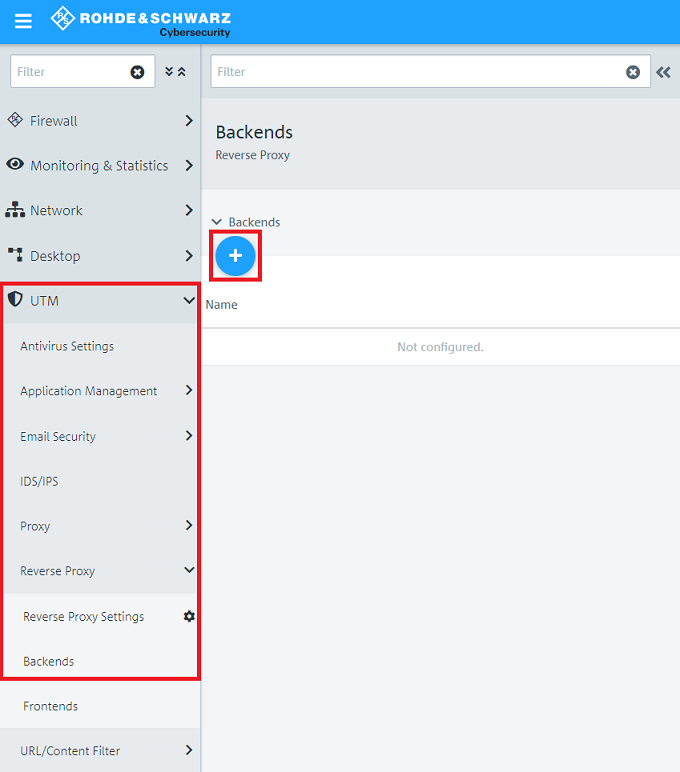
1.4 Passen Sie folgende Parameter an und klicken auf Speichern:
Optional können Sie die SSL-Verschlüsselung aktivieren, damit die Verbindung zwischen dem Server und der Unified Firewall im lokalen Netzwerk verschlüsselt ist. |
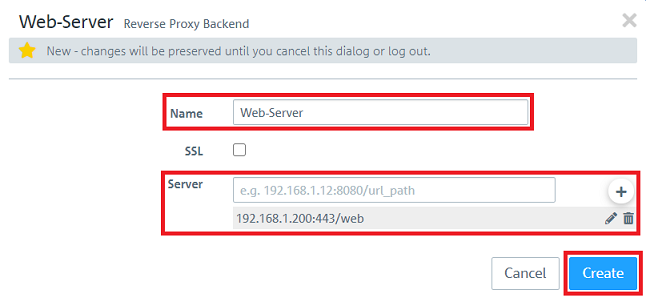
1.5 Wechseln Sie in das Menü Frontends und klicken auf das "Plus-Zeichen", um ein neues Frontend zu erstellen.
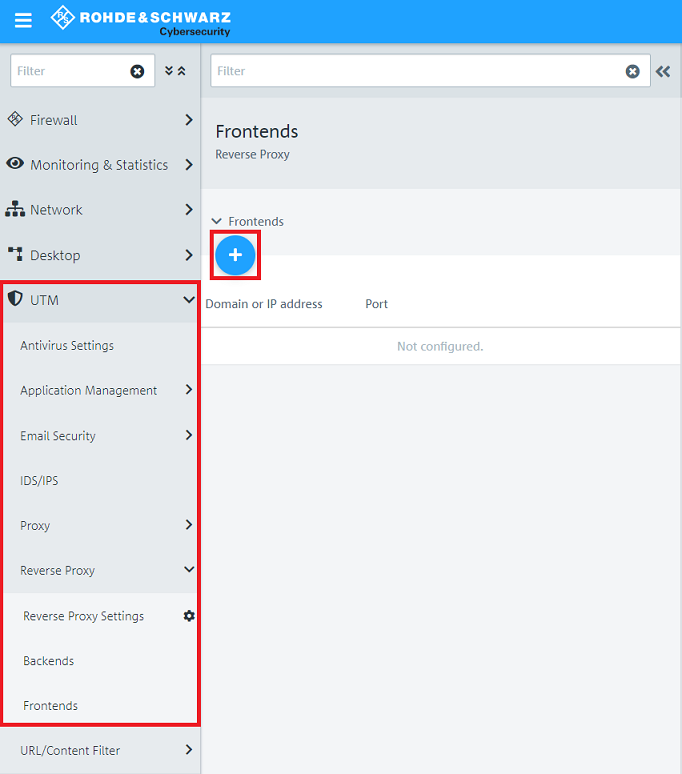
1.6 Stellen Sie sicher, dass der Schiebe-Regler aktiviert ist, passen folgende Parameter an und klicken auf Speichern:
Das SSL-Zertifikat muss von einer öffentlichen Zertifizierungsstelle (CA) stammen, damit ein Zugriff von beliebigen Teilnehmern möglich ist. Die Stamm-Zertifikate von bekannten Zertifizierungsstellen sind im Regelfall bereits in den Zertifikats-Speichern der Geräte vorhanden. Das Zertifikat kann daher nicht auf der Unified Firewall erstellt werden. In diesem Fall müsste das Zertifikat exportiert und bei jedem Teilnehmer, dem ein Zugriff auf den Server ermöglicht werden soll, importiert werden. |
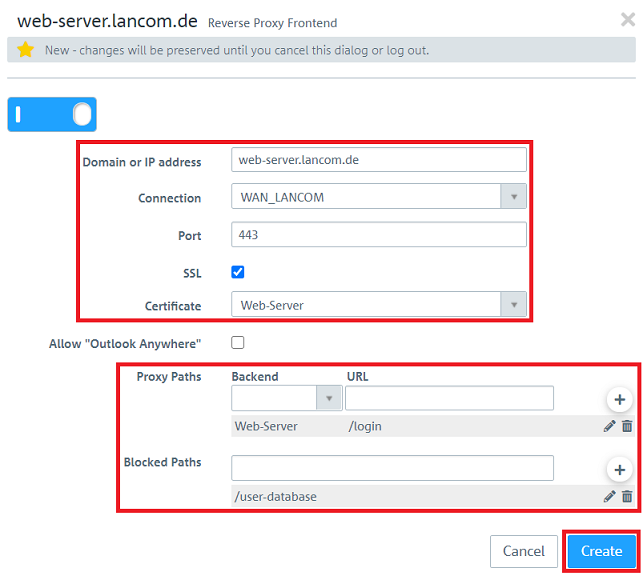
1.7 Die Konfiguration des Reverse-Proxy auf der Unified Firewall ist damit abgeschlossen.
2. Einrichtung des Portforwarding auf einem vorgeschalteten LANCOM Router (nur Szenario 2)
Sollte ein Router eines anderen Herstellers verwendet werden, erfragen Sie die Vorgehensweise bei dem jeweiligen Hersteller. |
2.1 Öffnen Sie die Konfiguration des LANCOM Routers in LANconfig und wechseln in das Menü IP-Router → Maskierung → Port-Forwarding-Tabelle.
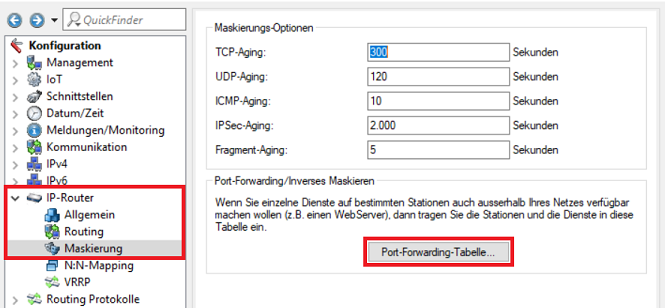
2.2 Erstellen Sie einen neuen Eintrag und passen folgende Parameter an:
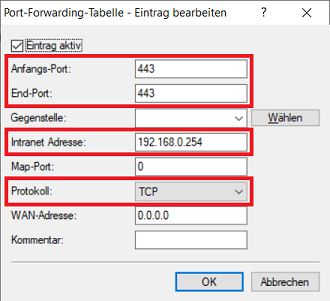
2.3 Die Konfiguration des Routers ist damit abgeschlossen. Schreiben Sie die Konfiguration in den Router zurück.